Massenimport von Benutzern
Als Administrator können Sie viel Zeit sparen, indem Sie über die Massenimport-Funktion mehrere Benutzerkonten gleichzeitig erstellen. Anstatt jedes Benutzerkonto einzeln zu erstellen, können Sie eine CSV-Datei (Comma Separated Value) erstellen, die die grundlegenden Benutzerinformationen enthält, und diese Datei dann in Paligo importieren. Paligo erstellt dann automatisch ein Benutzerkonto für jeden Benutzer, der in der CSV-Datei aufgeführt ist.
Sie können zum Erstellen der CSV-Datei jede Anwendung verwenden, die das Speichern als .csv unterstützt. Wenn Sie beispielsweise sowohl für Autoren als auch für Beitragsersteller Benutzerkonten erstellen möchten, benötigen Sie zwei CSV-Dateien (eine für jeden Benutzertyp).
Anmerkung
Neue Benutzerkonten sind ausgegraut, bis sich der Benutzer zum ersten Mal anmeldet.
So nehmen Sie einen Massenimport von Benutzern in der Symbolansicht vor:
Erstellen Sie eine
CSV-Datei für jeden Benutzertyp, den Sie importieren möchten.Fügen Sie die Benutzerdaten in folgendem Format in die CSV_Datei ein:
username,email address,full name. Das sieht dann so aus:jamessmith,james@smith.com,James Smith frankjohnson,frank@johnson.com,Frank Johnson janemurphy,jane@murphy.com,Jane Murphy
Tipp
Als
usernamekönnen Sie auch die E-Mail-Adresse verwenden, da Sie so einfach sicherstellen können, dass derusernameeindeutig ist.Melden Sie sich bei Paligo über ein Benutzerkonto mit Administratorberechtigungen an.
Wählen Sie den Avatar in der oberen rechten Ecke aus.

Wählen Sie im Menü Einstellungen aus.

Wählen Sie die Registerkarte Benutzer aus.

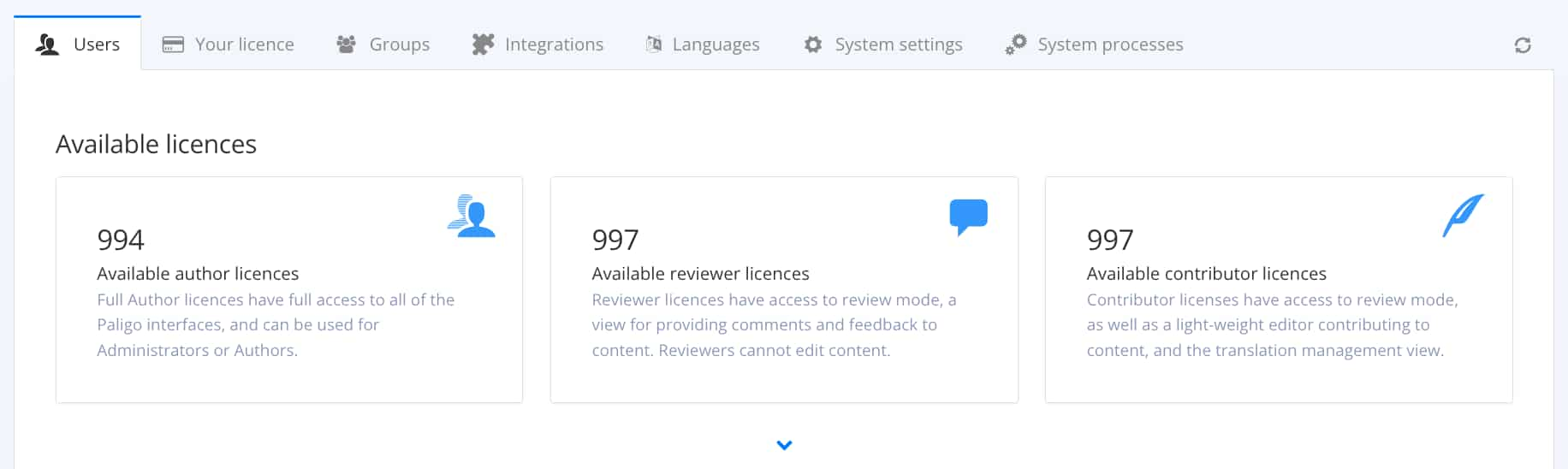
Wählen Sie Massenimport von Benutzern für die Benutzergruppe aus, für die Sie neue Konten erstellen möchten.
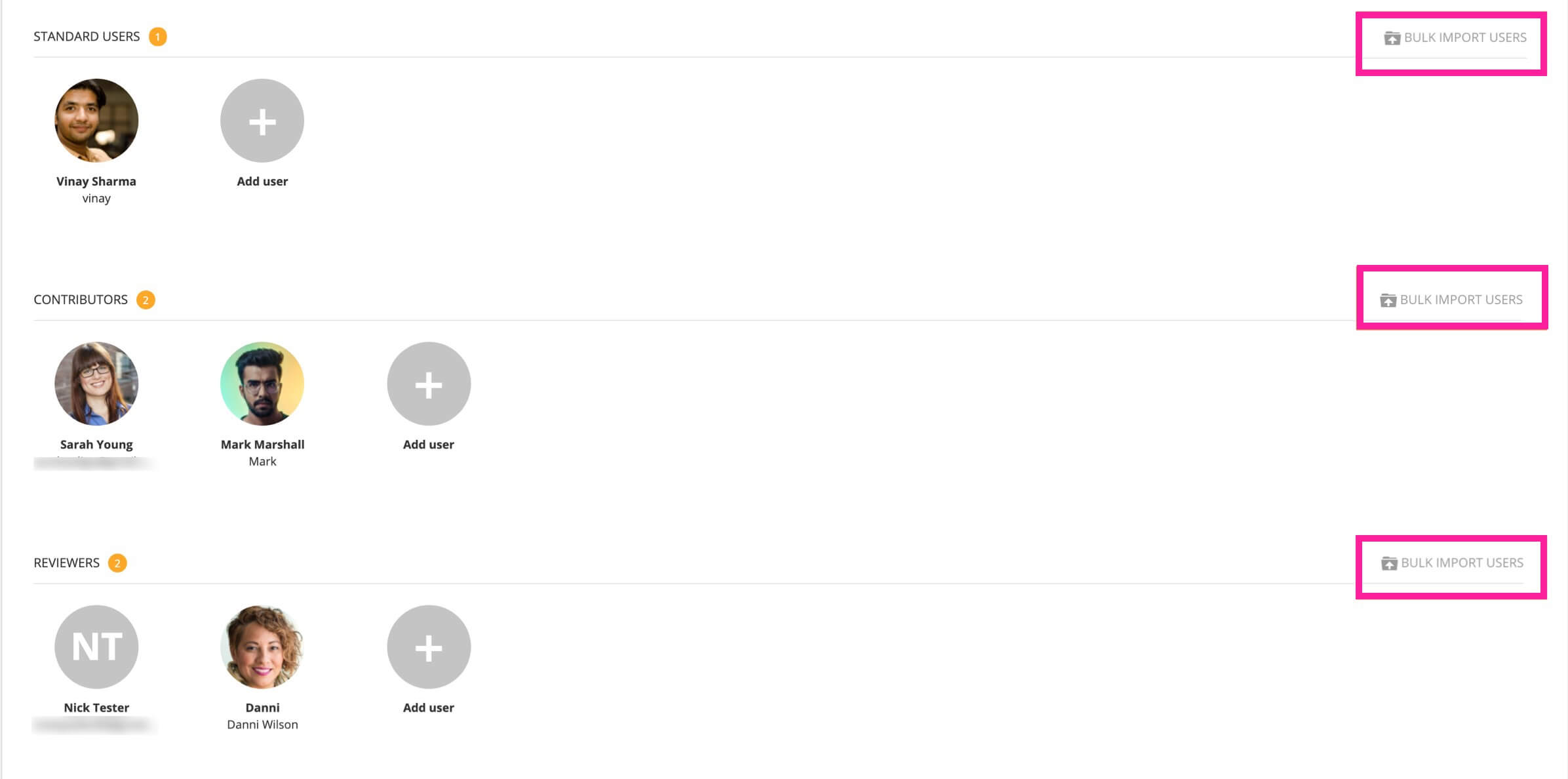
Anmerkung
In der Listenansicht finden Sie die Option Massenimport von Benutzern am untere Ende der Seite.
Wählen Sie im Menü Benutzergruppe aus, um den Benutzertyp für den Import auszuwählen.
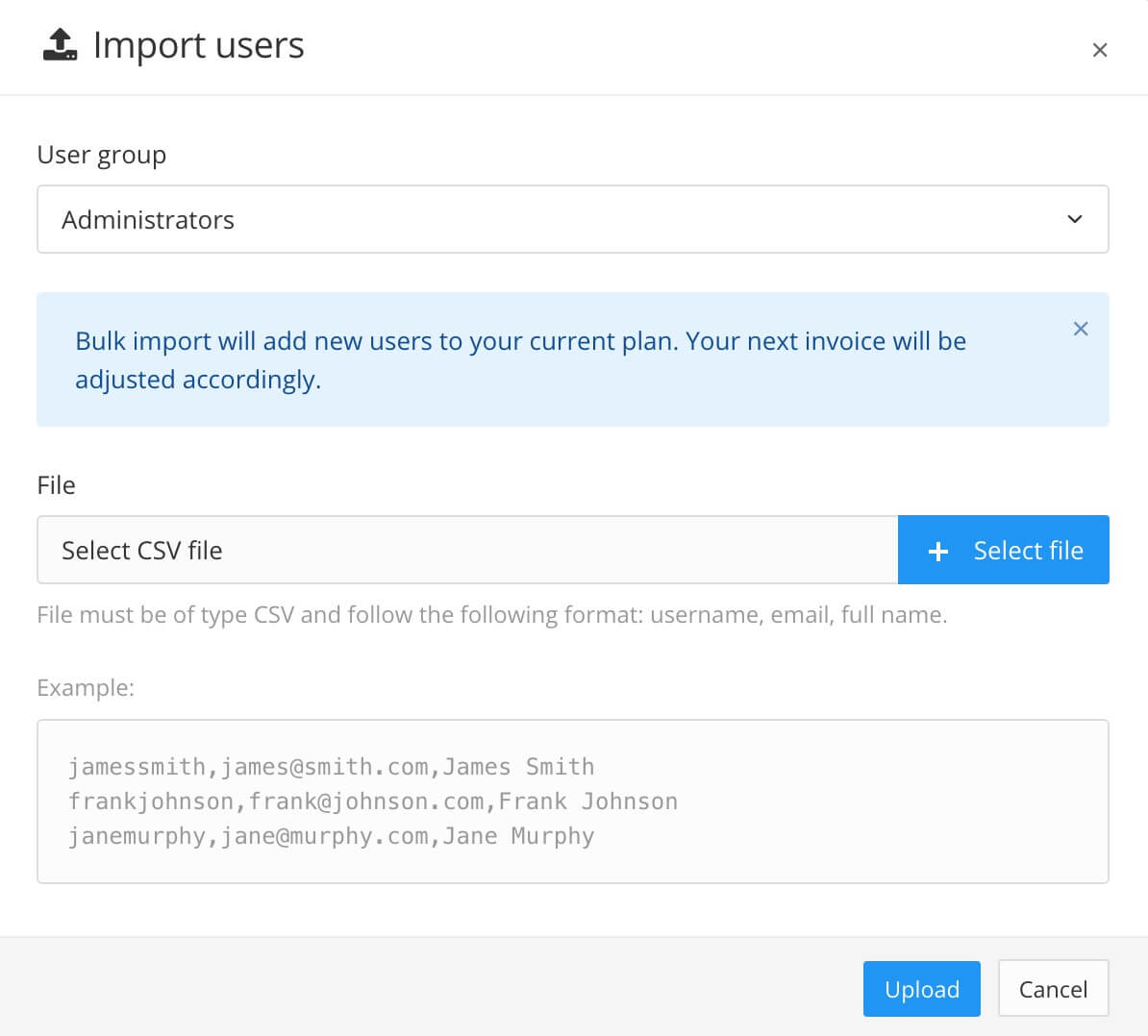
Wählen Sie Datei auswählen aus, um die zu importierende CSV-Datei zu wählen.
Wählen Sie Hochladen.
Paligo importiert die CSV-Datei und erstellt für jeden in der Datei festgelegten Benutzer ein Benutzerkonto.
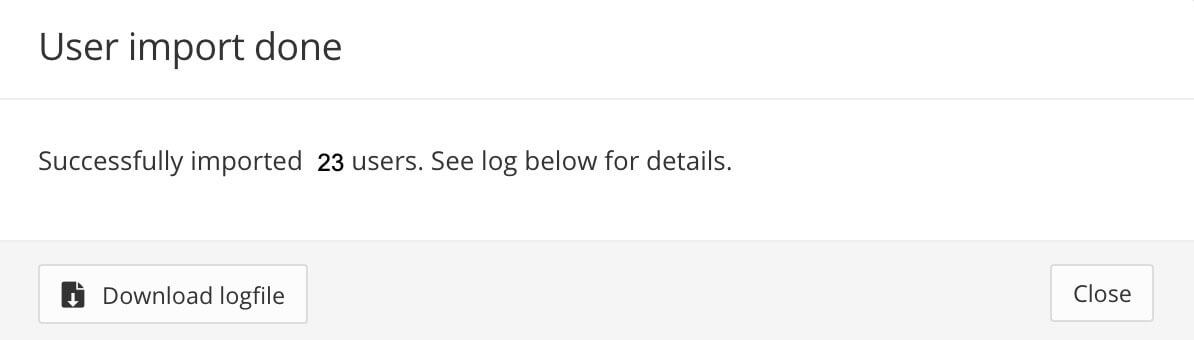
Wenn der Import erfolgreich war, erscheint das Dialogfeld Benutzerimport abgeschlossen und Sie können eine Protokolldatei des Imports herunterladen.
Wiederholen Sie diesen Vorgang für jeden Benutzertyp.
Tipp
Nachdem Paligo die Benutzerkonten erstellt hat, können Sie bei Bedarf Benutzer bearbeiten und Benutzer entfernen.